ใน iPhone มี แอปปฏิทิน ที่สามารถตั้งเวลาเตือนสิ่งที่ต้องทำเป็นประจำทุกวัน เช่น เวลานั้น ทำสิ่งนั้น เวลานี้ทำสิ่งนี้ หรือ ทุกวันในเวลานี้ ต้องทำสิ่งนี้ เป็นประจำทุกวัน ซึ่งนอกจากจะใช้แอปปฏิทินของ iPhone เอง ก็ยังมีตัวเลือกใช้แอป Google ปฏิทิน ได้เช่นกัน มีข้อดีข้อเสียต่างกัน
ในมือถือสมาร์ทโฟนทุกค่ายจะมีแอปปฏิทินซึ่งจะสามารถตั้งเวลา ตั้งการแจ้งเตือน สิ่งที่ต้องทำได้ ทั้งการเตือนเป็นบางวัน หรือ ทุกวันในเวลาเดียวกัน สำหรับใครที่ใช้ iPhone/iPad เครื่องแม็ค ไม่ใช้มือถือแอนดรอยด์ หรือคอมพิวเตอร์ระบบ Windows ก็ควรใช้แอปปฏิทินของ iPhone แต่หากต้องการความยืดหยุ่นรองรับทุกอุปกรณ์ควรใช้แอปปฏิทินของ Google จะดีกว่า
วิธีตั้งค่าการแจ้งเตือน
การตั้งค่าการแจ้งเตือนให้ปฏิบัติดังนี้
1. แตะเปิดแอป ปฏิทิน
2. แตะเลือกวันที่ที่ต้องการเริ่มสร้างการแจ้งเตือน
3. แตะ เลือกวันที่ต้องการเช่น วันที่ 17 แล้วแตะ + ด้านบน เพื่อเพิ่มกิจกรรม
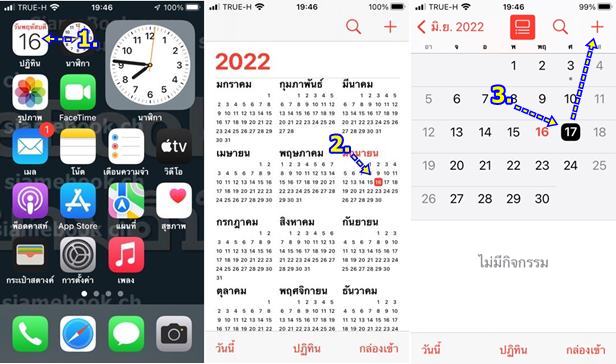
4. แตะและพิมพ์ชื่อกิจกรรม หรือ สิ่งที่ต้องการ เช่น ให้อาหารแมว
5. เลื่อนหน้าจอลงด้านล่าง แล้วแตะไปตั้งค่าเวลา เริ่ม และเวลาสิ้นสุด โดยแตะที่เวลา เช่น เริ่ม 19:00
6. จากนั้นก็เปลี่ยนเลื่อนไปที่เวลา 09:00 น.
7. ส่วนเวลาสิ้นสุด อาจจะกำหนดไว้เพียงไม่กี่นาที เช่น 09:10 น ก็พอ สิ่งสำคัญก็คือเวลาเริ่มต้น ที่จะเริ่มเตือน
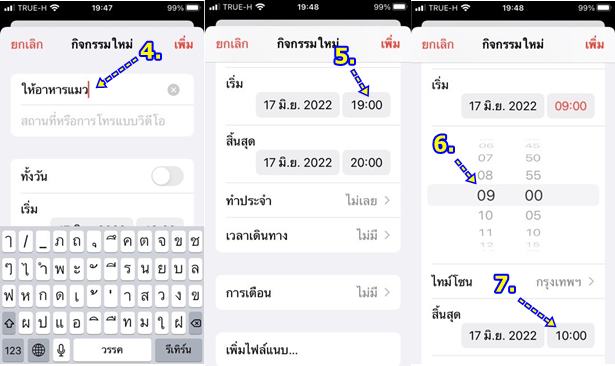
8. แตะที่ ทำประจำ
9. เลือกรูปแบบการเตือน แตะเลือก ทุกวันให้เตือนทุกวัน ในเวลา 09:00 น.
10. ตัวอย่งการตั้งค่า ชื่อกิจกรรม ให้อาหารแมว เริ่มวันที่ 17 มิ.ย. ให้ iPhone ส่งเสียงเตือนเวลา 09:00 น. ของทุกวัน
11. เสร็จแล้วแตะ เพิ่ม
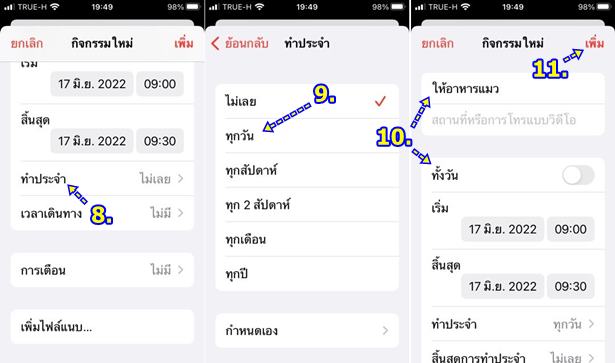
12. สร้างการแจ้งเตือนเพิ่มเติม กรณีมีสิ่งที่ต้องทำทั้งวัน เลือกวันเดียวกัน เช่น วันที่ 17 แตะ +
13. ตั้งค่าเช่น ชื่อกิจกรรม ปล่อยหมาจากกรง
14. ตั้งค่าต่างๆ เพิ่มเติม แล้วแตะ เพิ่ม
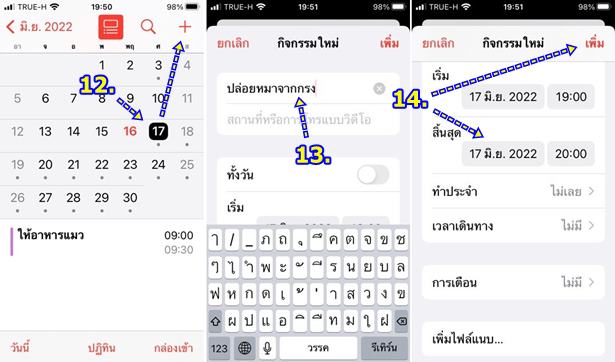
15. ตัวอย่างกิจกรรมที่ต้องทำ ที่ได้ตั้งค่าเอาไว้ เช่น ให้อาหารแมว เวลา 09:00 น. และ ปล่อยหมาจากกรง เวลา 13:00 น.
16. กิจกรรม 2 อย่างนั้นจะมีการตั้งค่าให้แจ้งเตือนทุกวัน สังเกตุจาก วันที่ 18 - 30 ของเดือนจะมีจุด บอกว่ามีการสร้างการแจ้งเตือนเอาไว้ แตะดูได้ตามต้องการ

การแก้ไขการแจ้งเตือนที่ได้ทำไว้
สำหรับการแจ้งเตือน นัดหมาย หรือ กิจกรรมที่ได้สร้างเอาไว้ เพื่อเตือนในแต่ละวัน จะสามารถแก้ไข ลบได้
1. เข้าแอปปฏิทิน แล้วแตะวันที่ในเดือนที่ต้องการ เช่น มิถุนายน
2. แตะเลือกวันที่ที่ได้สร้างการแจ้งเตือนเอาไว้ เช่น วันที่ 17 มิถุนายน
3. แตะเลือกการแจ้งเตือนที่ต้องการแก้ไข เช่น ให้อาหารแมว
4. แตะที่แก้ไข เพื่อไปแก้ไข เช่น เปลี่ยนวันเวลาให้อาหาร
5. หรือ ลบกิจกรรมนั้นๆ โดยเลื่อนไปด้านล่าง แตะที่ ลบกิจกรรม เพราะแมวไม่อยู่แล้ว หนีออกจากบ้าน ไม่มีแมวให้เลี้ยง ไม่ต้องให้อาหาร ก็ลบการแจ้งเตือนนี้ทิ้งไป
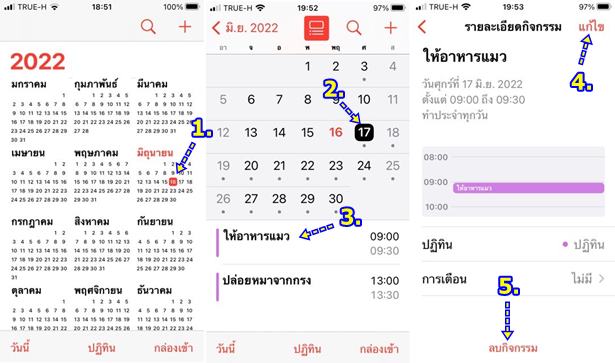
6. กรณีเลือก ลบกิจกรรม ก็จะมีตัวเลือก 2 แบบ คือ ลบเฉพาะกิจกรรมนี้ เป็นการลบการเตือนเฉพาะในวันนี้ออกไป เนื่องจากออกนอกบ้าน ไปทำธุระ และมอบหมายให้คนอื่นให้อาหารแม้ว แทนตัวเองแล้ว
7. อีกตัวเลือก ลบกิจกรรมทั้งหมดในอนาคต ลบทิ้งทั้งหมดเลย เพราะแมวหนีออกจากบ้าน ไม่กลับมาแล้ว ไม่มีแมวให้เลี้ยงอีกต่อไปแล้ว
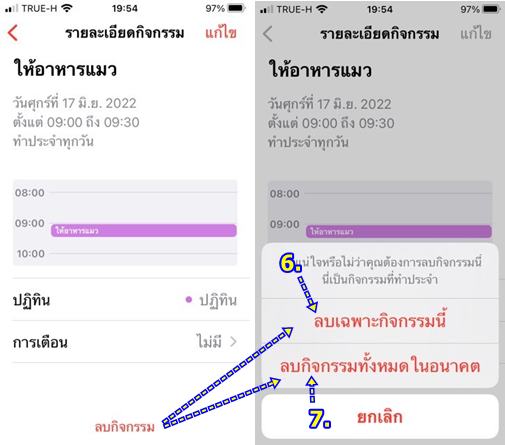
การใช้ Google ปฏิทิน
แอปปฏิทินช่วยในการแจ้งเตือนมีอีกแอปที่สามารถแจ้งเตือนได้คล้ายกัน ส่วนจะใช้แอปใด ก็มีคำแนะนำตามนี้
1. มีมือถือทั้ง iPhone และ แอนดรอยด์ ก็แนะนำให้ใช้แอปนี้ โดยติดตั้งแอป Google ปฏิทิน ทั้งใน iPhone และ แอนดรอยด์ ตัวอย่างแอป ปฏิทินในมือถือแอนดรอยด์
2. ตัวอย่างแอปปฏิทินในมือถือ iPhone
3. ข้อดีก็คือ ไม่ว่าจะพกเครื่องไหนติดตัว ไม่ว่า แอนดรอยด์ หรือ iPhone ก็ไม่พลาดการแจ้งเตือน
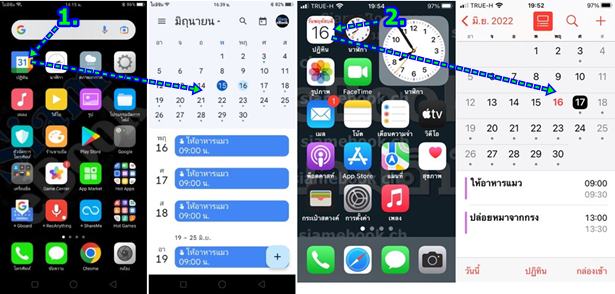
4. ตัวอย่างแอป Google ปฏิทิน ติดตั้งใน iPhone
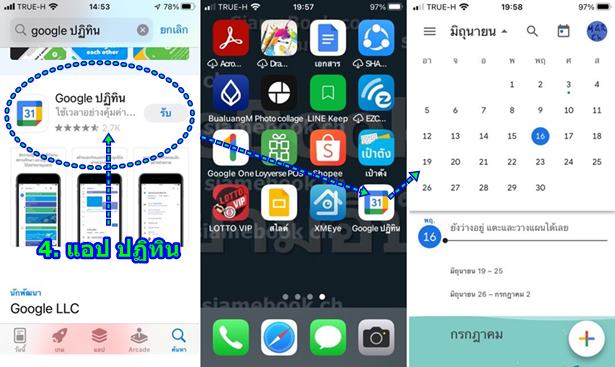
สรุป
การตั้งการแจ้งเตือน มีประโยชน์อย่างมาก สำหรับคนขี้ลืม หรือ มีสิ่งที่จะต้องทำอะไรหลายอย่าง ในแต่ละวัน แม้จะเป็นสิ่งง่ายๆ ก็ตาม เช่น กำลังทำอาหารประเภทต้ม เปิดแก๊สเอาไว้ โดยรู้ว่าจะต้องใช้เวลากี่นาที กรณีนี้ ก็ตั้งเวลาแจ้งเตือน ในระยะเวลาสั้นๆ หรือ กรณีจะต้องเตือนทั้งวันก็ตั้งการแจ้งเตือนทั้งวัน เพราะมือถือนั้น ส่วนใหญ่จะพกติดตัวตลอดเวลาอยู่แล้ว ไม่พลาดการแจ้งเตือนแน่นอน


